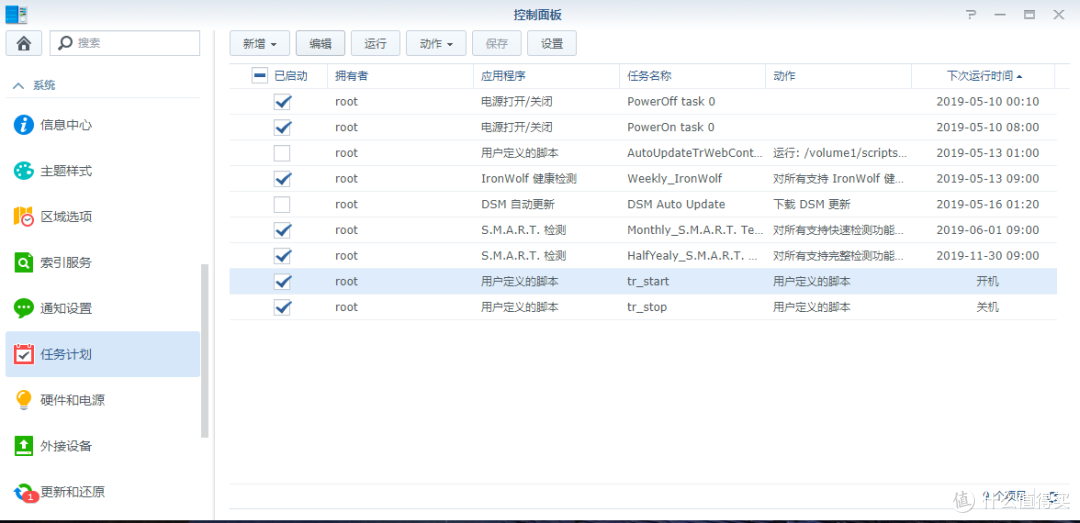想必各位挂tranmission的用户,在群晖关机/开机,都需要先暂停/开启tr任务,否则直接关机会造成红种的问题。为了避免此种情况发生,并减少人工干预,可增加开/关机触发任务,已达到关机前停止tr下载,开机后开始tr下载的目的。如下图。

我这里在/volume1创建了共享文件夹scripts用于保存脚本文件。如下图。

停止脚本tr_stop.sh:
#!/bin/sh
RESULT=`/volume1/@appstore/transmission/bin/transmission-remote 127.0.0.1 --auth=tr用户名:tr密码 -t all -S`
echo $(date +%Y-%m-%d' '%H:%M:%S) "Stop torrents before poweroff" $RESULT
注意:将tr用户名和tr密码替换为你自己的用户和密码,并用英文冒号分隔。另外,我tr套件安装位置为空间1,所以transmission-remote的路径在/volume1下。根据你的实际情况修改。
开始脚本tr_start.sh:
#!/bin/sh
RESULT=`/volume1/@appstore/transmission/bin/transmission-remote 127.0.0.1 --auth=tr用户名:tr密码 -t all -s`
echo $(date +%Y-%m-%d' '%H:%M:%S) "Start torrents after poweron " $RESULT
注意:将tr用户名和tr密码替换为你自己的用户和密码,并用英文冒号分隔。另外,我tr套件安装位置为存储空间1,所以transmission-remote的路径在/volume1下。根据你的实际情况修改。
用ssh工具连接群晖(如何连接,请自行),sudo -i,输入管理员密码,即可切换到root用户。

进入到启停脚本所在目录,授予脚本775权限
root@KOOL:~# cd /volume1/scripts/
root@KOOLNAS:/volume1/scripts# chmod -R 775 tr_*.sh
如下图。

4.1 设置开机触发脚本
进入群晖,依次点击“控制面板”-“任务计划”-“新增”,指定任务名称,执行用户为root及触发事件为开机。
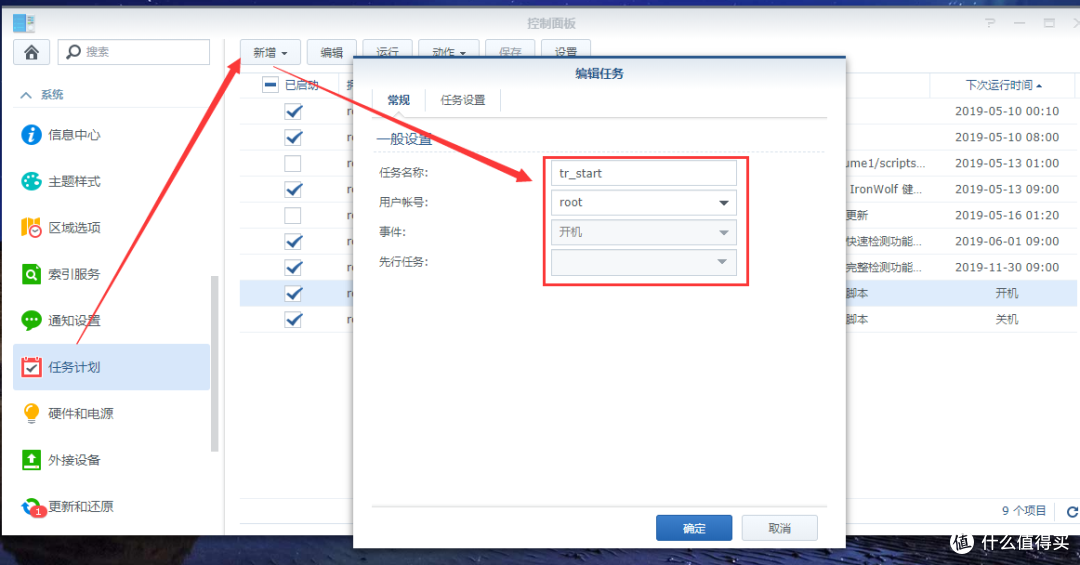
切换到任务标签,设置接收通知的邮件和开机触发的脚本,即前边的tr_start.sh脚本。

注意:这里需要使用绝对路径
4.2 设置关机触发脚本
同4.1,设置关机触发脚本。
下图为设置完毕的效果。